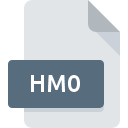
Extension de fichier HM0
MAGIX Audio Cleaning Lab Waveform
-
DeveloperMAGIX AG
-
Category
-
Popularité4 (1 votes)
Qu'est-ce que le fichier HM0?
Le nom de format complet des fichiers qui utilisent l’extension HM0 est MAGIX Audio Cleaning Lab Waveform. La spécification MAGIX Audio Cleaning Lab Waveform a été créée par MAGIX AG. Les fichiers avec l'extension HM0 peuvent être utilisés par les programmes distribués pour la plate-forme . Les fichiers avec l'extension HM0 sont classés en tant que fichiers Autres dossiers. Le sous-ensemble Autres dossiers comprend 6033 divers formats de fichiers. MAGIX Audio Cleaning Lab est de loin le programme le plus utilisé pour travailler avec les fichiers HM0. Le logiciel nommé MAGIX Audio Cleaning Lab a été créé par MAGIX AG. Pour trouver des informations plus détaillées sur le logiciel et les fichiers HM0, consultez le site Web officiel du développeur.
Programmes prenant en charge l'extension de fichier HM0
Les fichiers HM0 peuvent être rencontrés sur toutes les plates-formes du système, y compris les appareils mobiles. Cependant, rien ne garantit que chacun d'eux les prendra en charge correctement.
Comment ouvrir un fichier HM0?
L'impossibilité d'ouvrir les fichiers avec l'extension HM0 peut avoir différentes origines. Ce qui est important, tous les problèmes courants liés aux fichiers avec l’extension HM0 peuvent être résolus par les utilisateurs eux-mêmes. Le processus est rapide et n'implique pas un expert en informatique. Nous avons préparé une liste qui vous aidera à résoudre vos problèmes avec les fichiers HM0.
Étape 1. Téléchargez et installez MAGIX Audio Cleaning Lab
 La cause principale et la plus fréquente empêchant les utilisateurs d'ouvrir les fichiers HM0 est qu'aucun programme capable de gérer les fichiers HM0 n'est installé sur le système de l'utilisateur. La solution à ce problème est très simple. Téléchargez MAGIX Audio Cleaning Lab et installez-le sur votre appareil. En haut de la page, vous trouverez une liste contenant tous les programmes regroupés en fonction des systèmes d'exploitation pris en charge. La méthode la plus sûre de téléchargement de MAGIX Audio Cleaning Lab installé consiste à se rendre sur le site Web du développeur (MAGIX AG) et à télécharger le logiciel à l'aide des liens fournis.
La cause principale et la plus fréquente empêchant les utilisateurs d'ouvrir les fichiers HM0 est qu'aucun programme capable de gérer les fichiers HM0 n'est installé sur le système de l'utilisateur. La solution à ce problème est très simple. Téléchargez MAGIX Audio Cleaning Lab et installez-le sur votre appareil. En haut de la page, vous trouverez une liste contenant tous les programmes regroupés en fonction des systèmes d'exploitation pris en charge. La méthode la plus sûre de téléchargement de MAGIX Audio Cleaning Lab installé consiste à se rendre sur le site Web du développeur (MAGIX AG) et à télécharger le logiciel à l'aide des liens fournis.
Étape 2. Vérifiez que vous avez la dernière version de MAGIX Audio Cleaning Lab
 Si MAGIX Audio Cleaning Lab est déjà installé sur vos systèmes et que les fichiers HM0 ne sont toujours pas ouverts correctement, vérifiez si vous disposez de la version la plus récente du logiciel. Les développeurs de logiciels peuvent implémenter la prise en charge de formats de fichiers plus modernes dans les versions mises à jour de leurs produits. Cela peut expliquer en partie pourquoi les fichiers HM0 ne sont pas compatibles avec MAGIX Audio Cleaning Lab. Tous les formats de fichiers gérés correctement par les versions précédentes d'un programme donné devraient également pouvoir être ouverts avec MAGIX Audio Cleaning Lab.
Si MAGIX Audio Cleaning Lab est déjà installé sur vos systèmes et que les fichiers HM0 ne sont toujours pas ouverts correctement, vérifiez si vous disposez de la version la plus récente du logiciel. Les développeurs de logiciels peuvent implémenter la prise en charge de formats de fichiers plus modernes dans les versions mises à jour de leurs produits. Cela peut expliquer en partie pourquoi les fichiers HM0 ne sont pas compatibles avec MAGIX Audio Cleaning Lab. Tous les formats de fichiers gérés correctement par les versions précédentes d'un programme donné devraient également pouvoir être ouverts avec MAGIX Audio Cleaning Lab.
Étape 3. Associez les fichiers MAGIX Audio Cleaning Lab Waveform à MAGIX Audio Cleaning Lab
Si le problème n'a pas été résolu à l'étape précédente, vous devez associer les fichiers HM0 à la dernière version de MAGIX Audio Cleaning Lab que vous avez installée sur votre appareil. Le processus d’association des formats de fichier à une application par défaut peut différer selon les plates-formes, mais la procédure de base est très similaire.

Sélection de l'application de premier choix dans Windows
- Cliquez avec le bouton droit sur le fichier HM0 et choisissez option.
- Sélectionnez →
- Pour finaliser le processus, sélectionnez entrée PC et, à l'aide de l'explorateur de fichiers, sélectionnez le dossier d'installation MAGIX Audio Cleaning Lab. Confirmez en cochant Toujours utiliser ce programme pour ouvrir la boîte de fichiers HM0 , puis en cliquant sur le bouton .

Sélection de l'application de premier choix dans Mac OS
- Cliquez avec le bouton droit sur le fichier HM0 et sélectionnez
- Ouvrez la section en cliquant sur son nom
- Dans la liste, choisissez le programme approprié et confirmez en cliquant sur
- Si vous avez suivi les étapes précédentes, un message devrait apparaître: Cette modification sera appliquée à tous les fichiers avec l'extension HM0. Ensuite, cliquez sur le bouton pour finaliser le processus.
Étape 4. Assurez-vous que le fichier HM0 est complet et exempt d’erreurs.
Si le problème persiste après les étapes 1 à 3, vérifiez si le fichier HM0 est valide. Des problèmes d’ouverture du fichier peuvent survenir pour diverses raisons.

1. Recherchez dans le fichier HM0 la présence de virus ou de logiciels malveillants.
Si le fichier est infecté, le logiciel malveillant qui réside dans le fichier HM0 empêche toute tentative de l'ouvrir. Il est conseillé d'analyser le système le plus tôt possible pour rechercher les virus et les logiciels malveillants ou d'utiliser un scanner antivirus en ligne. Si le scanner a détecté que le fichier HM0 est dangereux, procédez comme indiqué par le programme antivirus pour neutraliser la menace.
2. Vérifiez que la structure du fichier HM0 est intacte
Si le fichier HM0 vous a été envoyé par quelqu'un d'autre, demandez à cette personne de vous renvoyer le fichier. Le fichier a peut-être été copié par erreur et les données ont perdu leur intégrité, ce qui empêche d'accéder au fichier. Il se peut que le processus de téléchargement du fichier avec l'extension HM0 ait été interrompu et que les données du fichier soient défectueuses. Téléchargez à nouveau le fichier à partir de la même source.
3. Vérifiez si votre compte dispose de droits d'administrateur
Il est possible que le fichier en question ne soit accessible qu'aux utilisateurs disposant de privilèges système suffisants. Connectez-vous à l'aide d'un compte administratif et voir Si cela résout le problème.
4. Vérifiez que votre appareil remplit les conditions pour pouvoir ouvrir MAGIX Audio Cleaning Lab
Si le système ne dispose pas de ressources suffisantes pour ouvrir les fichiers HM0, essayez de fermer toutes les applications en cours d'exécution, puis de nouveau.
5. Assurez-vous que les derniers pilotes, mises à jour du système et correctifs sont installés.
Un système à jour et les pilotes pas seulement pour rendre votre ordinateur plus sécurisé, mais peuvent également résoudre les problèmes avec le fichier MAGIX Audio Cleaning Lab Waveform. Il est possible que l'une des mises à jour de système ou de pilote disponibles résolve les problèmes liés aux fichiers HM0 affectant les anciennes versions d'un logiciel donné.
Voulez-vous aider?
Si vous disposez des renseignements complémentaires concernant le fichier HM0 nous serons reconnaissants de votre partage de ce savoir avec les utilisateurs de notre service. Utilisez le formulaire qui se trouve ici et envoyez-nous les renseignements sur le fichier HM0.

 Windows
Windows 
